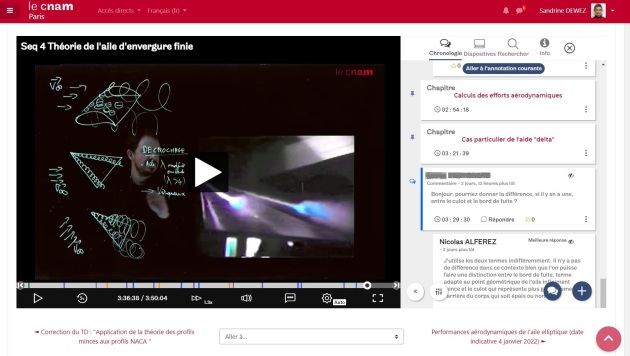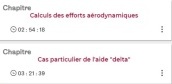Coup d'œil au volet annotations sociales et éditoriales
RemarqueSuite d'icônes des différents onglets d'annotations⚓
On retrouve ici les icônes vues dans le volet bleu de la zone située en haut à droite de la section précédente de ce tuto.
ExempleVue de l'onglet Chronologie⚓
Ici l'onglet chronologie est actif, cela est signalé par le fait qu'il est souligné ; En cliquant sur l'un ou l'autre des icônes grisées, d'autres informations apparaitront dans ce volet d'annotations.
AttentionAutres onglets présents dans ce menu⚓
L'onglet diapositive est décrit dans une autre section de ce tutoriel. l'enseignant peut ou non avoir lancé une détection automatique des diapositives. Sans ajustement manuel de sa part, la détection peut se révéler imparfaite (trop de diapositives ou pas assez).
L'onglet recherche (loupe) est basé sur une détection automatisée des termes lexicaux utilisés dans les diapositives, ici encore la pertinence des usages possibles de cet outil dépendra du paramétrage réalisé à priori par l'enseignant.
Découpage en chapitre⚓
Ici l'enseignant a renseigné les intitulés des différents chapitres de la vidéo. Lorsque vous cliquez sur l'un ou l'autre des chapitres, le curseur de lecture se place automatiquement à l'endroit de la vidéo où ce chapitre démarre vous permettant ainsi de lancer sa lecture via la zone player.
RemarqueMarqueur de chapitre sur la ligne de lecture⚓
Les traits bleu foncé marquent les chapitres
Truc & astuceFichiers joints à la vidéo⚓
Votre enseignant peut avoir joint à la vidéo un support de cours (le diaporama associé par exemple) c'est dans cet onglet que vous le trouverez à télécharger.
Remarquebouton bleu avec un +⚓
Vous ne trouverez pas ce bouton dans votre interface, il permet à l'enseignant·e d'ajouter des contenus éditoriaux
ConseilInteragissez !⚓
Dans cet onglet chronologie, à tout moment de votre lecture du cours, vous pouvez interagir avec la communauté apprenante de votre cours (les enseignants comme vos pairs). Ici un inscrit a posé une question à laquelle l'enseignant a répondu en dessous.
Ainsi toutes et tous profitez des questions qui se posent et contribuez à enrichir le cours et faciliter sa compréhension. Ces discussions sont marquées sur la ligne de lecture par un trait vertical.
Pour ajouter une annotation sociale⚓
Positionner votre tête de lecture à l'endroit voulu dans la vidéo puis cliquer sur le bouton bleu en bas de cette fenêtre, qui figure deux bulles de dialogue, vous pourrez :
Ajouter un commentaire ;
Signaler une incompréhension ;
Rédiger une note personnelle ;
Signaler un problème
Le positionnement de votre annotation sera marquée d'un trait sur la ligne horizontale de lecture de la vidéo. Une notification sera envoyée à toutes les personnes ayant configuré la réception des annotations. Sauf bien sûr dans le cas où vous rédigez une note personnelle.